
随着电脑的使用率越来越高,我们有时候可能会遇到对win7系统实现无线网络共享进行设置,如果我们需要对win7系统实现无线网络共享进行设置时,要怎么处理win7系统实现无线网络共享呢?
详细步骤:
1.首先,点击开始菜单-控制面板-网络和Internet,最后点击进入网络和共享中心,出现如下图中的界面。
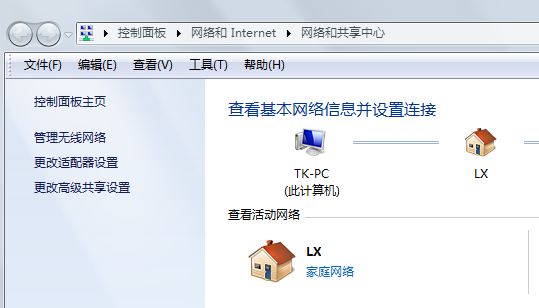
2.接下来,点击左侧菜单中的更改适配器设置,然后在网络连接的列表中找到目前正处于连接状态的本地连接,右键点击,选择属性。
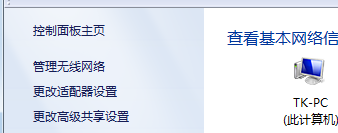
3.在弹出来的属性窗口中,咱们将页面切换到共享这一栏,然后将“允许其他网络用户通过此计算机的Internet连接来连接”勾选上,点击下方确定退出设置窗口。
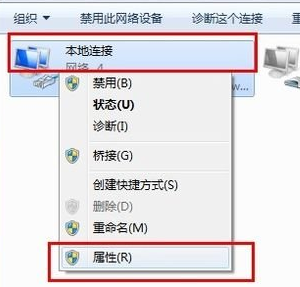
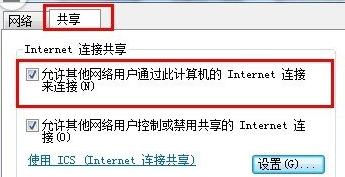
4.返回网络连接列表,找到无线网络连接,也需要正处于连接状态的,依然右键点击选择属性。
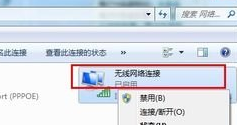
5.在属性窗口中找到TCP/IPV4并双击,然后照着下图中小编设置的IP和DNS填写即可。

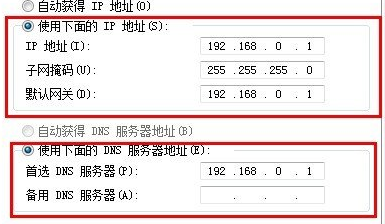
到这里本文关于win7系统实现无线网络共享的操作方法就结束了,如果你的电脑也遇到了这种情况,可以试试上面的方法哦。更多相关教程,请继续关注我们。
uc电脑园提供的技术方案或与您产品的实际情况有所差异,您需在完整阅读方案并知晓其提示风险的情况下谨慎操作,避免造成任何损失。

未知的网友